WEBデザイナーに紙のポートフォリオは必要?メリットや具体的な作り方を解説

「WEBデザイナーの転職に紙のポートフォリオはいらないと思うけど、実際どうなんだろ…」
「紙のポートフォリオを印刷すると色味が全然違うし、どうやって魅力的に見せればいいの?」
転職活動を始めたWEBデザイナー志望の方なら、一度は直面するこの悩み。
せっかく時間をかけて作ったデジタル作品が、紙に印刷した途端に「なんか違う…」と感じてしまうのは、決してあなただけではありません。
結論から言うと、デジタルと紙、それぞれの特性を理解して適切に調整すれば、面接官に刺さる魅力的な紙のポートフォリオを作ることは十分可能です。
印刷時の色味調整から製本方法、そして面接での効果的な見せ方まで、正しい知識があれば自信を持って面接に臨めるでしょう。
この記事では、紙のポートフォリオ作成について、
- 紙のポートフォリオで熱意が伝えられる理由
- コンセプト設定から印刷までの流れ
- 限られた面接の中で紙のポートフォリオを効果的に活用するコツ
- デジタルと紙を使い分けて面接官の記憶に残るポートフォリオの活用方法
を詳しく解説していきます。
ただし、中には初めて紙のポートフォリを作るため「何を載せれば良いのか分からない…」といった人が少なく無いでしょう。
そんな方は、WEBCOACHの10,000人以上のWEBデザイナー志望者にロードマップを提案してきた経験から作成したWEBデザイナーロードマップがおすすめです。

WEBデザイナーの転職に紙のポートフォリオは必要?

結論から言いますと、デジタル化が進む現代においても、WEBデザイナーの転職活動において紙のポートフォリオは依然として重要な役割を果たします。
WEBサイトやPDFデータで提出するデジタルポートフォリオと併用することで、あなたのスキルや熱意をより効果的にアピールできるでしょう。
紙のポートフォリオは、単なる作品集ではなく自身のスキルや実績をアピールするための強力なツールとなります。
- 質感や細部を直接伝えられる:WEB上では伝わりにくい、デザインの細かなあしらいや、こだわって選んだタイポグラフィの美しさを、手に取ってじっくり見てもらえます。
- 面接官とのコミュニケーションツールになる:面接官と同じものを見ながら「この部分ですが…」と指し示して説明できるため、作品への理解を深めてもらいやすくなります。
- 熱意や人柄を伝える:手間をかけて準備したことが、それ自体あなたの真剣さや丁寧な仕事ぶりを伝えるメッセージになります。
デジタルポートフォリオでスキルの全体像を示し、紙のポートフォリオで特に見てほしい作品のこだわりを伝える、といった使い分けが転職成功への鍵となるでしょう。
WEBデザイナーが紙のポートフォリオを用意しておく3つのメリット

WEBデザイナーが紙のポートフォリオを用意しておくことには、大きく分けて3つのメリットがあります。
デジタルでのアピールと組み合わせることで、より効果的に自分を売り込むことが可能になります。
それぞれのメリットについて、具体的に見ていきましょう。
オフライン面接時に直接見せることができる
紙のポートフォリオがあれば、オフラインの面接でその真価を発揮します。
面接会場のインターネット環境を気にする必要がなく、パソコンやタブレットの起動を待たせることもありません。
面接が始まったらすぐに「こちらが私のポートフォリオです」と提示でき、スムーズな進行が可能です。
- 面接官と一緒に作品を指さしながら、具体的なこだわりを説明できる
- その場で質問を受け、すぐに該当ページを開いて回答できる
- デバイスの充電切れや接続不良といった、予期せぬトラブルの心配がない
このように、対面でのコミュニケーションを円滑にし、安心して面接に臨めるのが大きな強みです。
自身の熱意を相手に伝えやすい
紙のポートフォリオは、あなたが「どれだけこの転職に真剣か」を伝える強力なツールになります。
WEBサイトのポートフォリオは今や必須ですが、そこからさらに一歩踏み込み、紙媒体に最適化して準備したという事実は、あなたの熱意の表れです。
- 印刷物としての完成度:用紙の質感、印刷のクオリティ、製本の丁寧さなど、細部にまでこだわることで「丁寧な仕事ができる人材」という印象を与えられます。
- 準備にかかる手間:デジタルデータをただ印刷するのではなく、紙で最も魅力的に見えるようにレイアウトや色を調整する手間をかけたことが、採用担当者には伝わります。
- デザイナーとしてのこだわり:作品そのものだけでなく、ポートフォリオという「成果物」全体のクオリティを追求する姿勢をアピールできます。
手間をかけた分だけ、あなたの「この企業で働きたい」という強い意志が伝わりやすくなるでしょう。
通信環境が悪くても実績やスキルをアピールできる
紙のポートフォリオは、どんな状況でも確実にあなたの実績を提示できる「信頼性の高い」ツールです。
例えば、面接会場のWi-Fiが不安定だったり、オンライン面接中に通信トラブルが発生したりした場合でも、紙のポートフォリオが手元にあれば安心です。
- オフラインで完結:インターネット環境に一切依存しません。
- 表示の安定性:デバイスの画面の明るさや解像度に左右されず、あなたが意図した通りの色味やデザインで作品を見てもらえます。
- 複数人での閲覧性:複数の面接官がいても、回覧して同時に内容を確認してもらうことが可能です。
デジタルポートフォリオのURLを送ったものの「今、アクセスが集中していて表示が遅いな…」といった事態を避けられるのは、心理的にも大きなアドバンテージです。
まさに、いざという時のための強力なバックアップと言えるでしょう。
WEBデザイナーが使う紙のポートフォリオの作り方を5 ステップで紹介!

それでは、実際に面接官に「おっ」と思わせる紙のポートフォリオの作り方を、5つのステップに分けて具体的に解説します。
この手順で進めれば、未経験の方でもプロフェッショナルな印象を与えるポートフォリオを作成できます。
ポートフォリオの見せ方やコンセプトを考える
まず最初に、誰に何を伝えたいのか、ポートフォリオの「軸」を決めましょう。
やみくもに作品を並べるだけでは、あなたの魅力は十分に伝わりません。
- ターゲット企業を定める
- 自分の強みを明確にする
- 全体のトーン&マナーを統一する
実際にターゲット企業を定める際は、応募する企業の事業内容やデザインのテイストを研究し、「この会社が求めているのはどんなスキルか?」を考えます。
例えば、コーポレートサイト制作が得意な会社なら堅実でロジカルなデザイン、スタートアップ企業ならポップで先進的なデザインを中心に据えるなどがあります。
そして、その上で「ユーザー視点に立ったUIデザイン」「人を惹きつけるバナー制作」「ロジックに基づいた情報設計」など、最もアピールしたい強みを決めた上で伝わるような構成を意識します。
最後にポートフォリオ全体で、使用する色やフォント、レイアウトのスタイルに一貫性を持たせることで、あなた自身のデザインセンスやブランディング能力の高さを示すことができます。
用紙やページ数、作品の流れといった全体の構成案を作成する
コンセプトが決まったら、次はポートフォリオの「設計図」を作成します。
設計図ではページ数やサイズをまず決めるのが重要です。
実際には、A4サイズで16〜24ページ程度に収めて情報量が多すぎず、かつ内容の薄さを感じさせないボリュームが目安となります。
続いて、ポートフォリオの印象を大きく左右する用紙の質感を選択します。
例えば、光沢を抑えた「マットコート紙」は、落ち着いた高級感を演出し、指紋がつきにくいのでおすすめです。
最後に面接官がストーリーを追うように自然に読み進められるような構成にするということを意識しましょう。
- 表紙・プロフィール(1-2p): あなたが何者であるかを簡潔に伝えます。
- スキルサマリー(1p): 使用可能なツールや言語を一覧で示します。
- 代表作品(自信のある3作品程度): 最もアピールしたい作品を前半に配置する。
- その他の作品(2-5作品程度): スキルの幅広さを示す作品を簡潔に紹介します。
- 連絡先・裏表紙: 感謝の言葉と連絡先を記載します。
この設計図があれば、後のデザイン作業で迷うことが少なくなります。
ページごとに適切な配置でデザインする
構成案ができたら、いよいよ各ページのデザインに着手します。
その際は、紙媒体特有のポイントを意識することが重要です。
- 見開きで考える:本のように見開いた状態を一つの単位としてレイアウトを考えましょう。
- 余白を効果的に使う:要素を詰め込みすぎず、余白をしっかり取ることで情報を整理しましょう。
- グリッドシステムを活用する:グリッドシステムのもとで要素を配置し、統一感を生み出しましょう。
- ページ番号を忘れずに付ける:各ページにページ番号を振っておくと、面接官がと質問しやすくなります。
画像やテキストのレイアウトや細部の調整をする
デザインの骨格ができたら、ディテールを詰めて完成度を高めていきます。
特に、WEBと紙の「違い」を意識した調整が不可欠です。
- カラーモード
- WEBで使う色は「RGB」(光の三原色)、印刷で使う色は「CMYK」(色の三原色+黒)です。
- デザインツールで制作する際は、必ずドキュメントのカラーモードをCMYKに設定しましょう。
- 解像度
- WEB画像の標準解像度は72dpiですが、印刷には300〜350dpi程度の高解像度が必要です。
- フォント
- 読みやすさを最優先に考え、本文には10pt〜12pt程度のサイズを選びましょう。
- WEBフォントは使えないため、パソコンの中から、デザインの雰囲気に合ったものを選びます。
- テキスト情報:各作品には、以下の情報を簡潔に記載すると、あなたの貢献度が分かりやすく伝わります。
- 作品タイトル
- 制作期間
- 担当範囲(デザイン、コーディングなど)
- 使用ツール(Photoshop,illustrator,Figmaなど)
- デザインのコンセプトや工夫した点
このひと手間が、ポートフォリオの質をプロレベルに引き上げてくれます。
実際に紙のポートフォリオとして印刷する
いよいよ最終工程の印刷です。どこで、どのように印刷するかによって仕上がりが大きく変わります。
- ネット印刷
- メリット:高品質でプロの仕上がり、用紙や製本方法を選べる
- デメリット:納期がかかる(数日〜1週間)、小部数だと割高になる場合がある
- おすすめな人:クオリティを最優先したい人
- 家庭用プリンター
- メリット:すぐに印刷できる、コストを抑えれられる
- デメリット:印刷品質に限界がある、インク代や用紙代がかさむ、製本が手作業になる
- おすすめな人:急いでいる人、コストを最小限にしたい人
実績を的確にアピールし「プロっぽく見せたい」という思いが強いのであれば、ネット印刷がおすすめです。
「ラクスル」や「プリントパック」などのネット印刷サービスは、比較的安価で高品質なため、多くのデザイナーに利用されています。
製本方法は、ページ数が少ない場合は「中綴じ」、多い場合はリングで綴じる「スパイラル綴じ」が見やすく、実用的でおすすめです。
媒体に関係なくポートフォリオに重要な3つのコト

紙であれデジタルであれ、ポートフォリオの本質は「あなたのスキルと魅力を伝えること」です。
媒体の形式に関わらず、以下の3つのポイントは必ず押さえておきましょう。
これらの要素をバランスよく盛り込むことで、採用担当者に対して自分の価値を最大限にアピールすることができます。
次のセクションでそれぞれについて詳しく解説します。
十分なスキルと経験を身につけて記載する
ポートフォリオは、あなたができることの証明書です。
掲載する作品には、あなたのスキルが詰まっている必要があります。
どんなに美しいデザインや巧妙なプレゼンテーションを作成しても、基礎的なスキルが伴っていなければ、その価値は半減してしまいます。
- 作品のクオリティ:最低でも3〜5つの、自信が持てる完成度の高い作品を用意しましょう。
- 具体的なツール名:「Adobe Photoshop, Illustrator」のように、具体的に記載します。
- 関与レベルの明記:チームで制作した作品の場合、担当した箇所を明確にしましょう。
- 学習意欲:現在学習中のスキルや、今後習得したい技術についても触れるましょう。
十分に学んだと思っていても、実際にはスキルが不足していることも少なくありません。
例えば、最新のデザインツールや技術に対応できていない場合、スキルが時代遅れになってしまうことがあります。
現時点でのスキルや経験に不安がある方は、WEBCOACHで現役のWEBデザイナーに確認してみるのがおすすめです!
WEBCOACHでは47個のWEBスキルが学べるので、WEBデザインスキル以外にもマーケティングスキルや様々なデザインツールを身につけることができます。
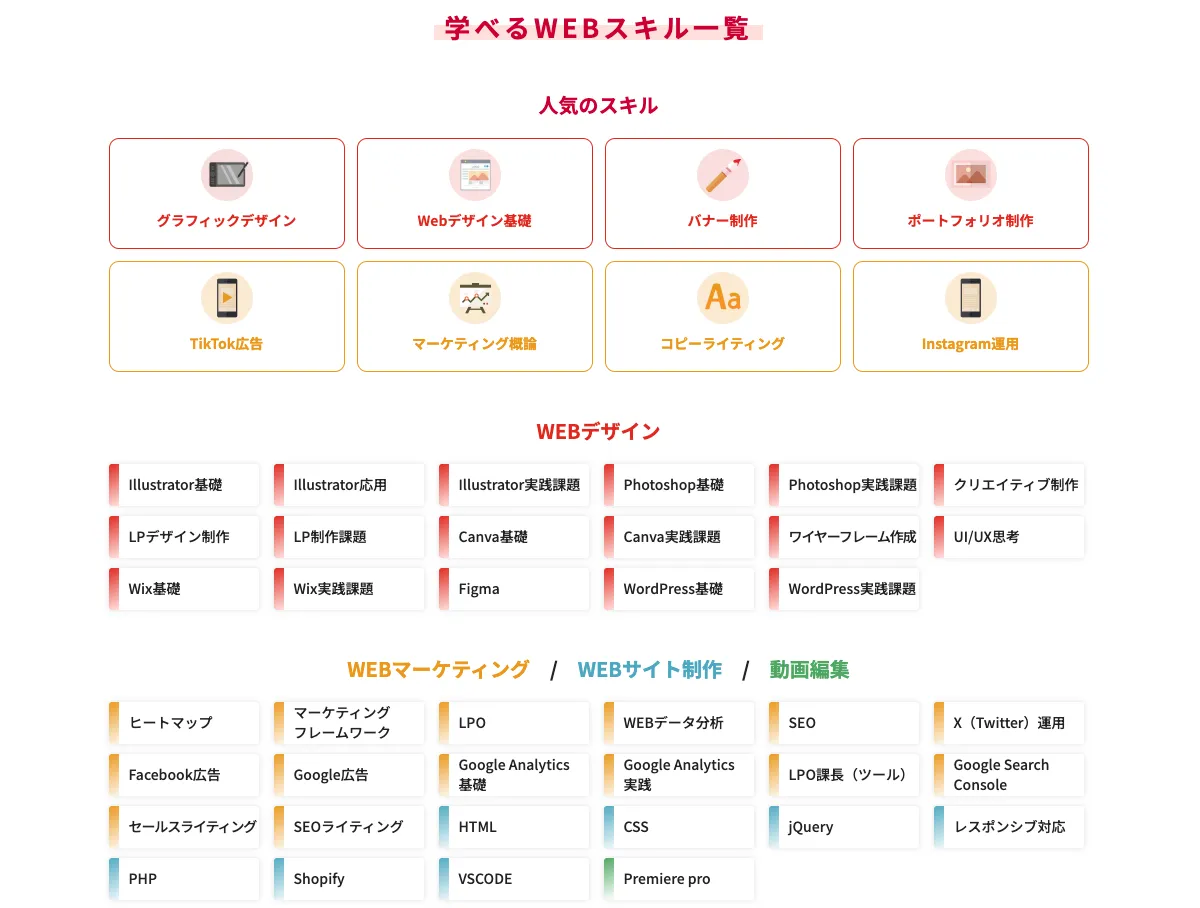
無料カウンセリングでは現状のスキルや経験を確認し、必要に応じて今後身につけるべきスキルについてもアドバイスしているので、ぜひ今後のキャリアに活かしてみてください。
実績を工夫をデータで説明し能力をアピールする
ただ作品を並べるだけでなく、その作品が「どのような成果をもたらしたか」を具体的に示すことで、あなたの能力への信頼性が格段に増します。
- 数値で示す:「制作期間:3週間」「使用ツール:Figma, VSCode」のように具体的に示しましょう。
- 成果を記載する:「クリック率が1.5倍に向上した」などの成果を記載すると強力なアピールになります。
- 課題解決のプロセスを語る:課題の解決方法を説明することで、思考力や提案力を示すことができます。
例えば、「クライアントの『若年層にアピールしたい』という課題に対し、ペルソナを設定し、トレンドカラーを取り入れたデザインを提案しました」のように具体的に解決した課題のプロセスを示すことが重要です。
趣味や興味を強みにしながら、作品数に注意する
ポートフォリオに掲載する作品は、量より質が重要です。
作品数が多すぎると逆に見づらくなり、採用担当者に良い印象を与えられない可能性があります。
また、趣味や興味を強みにしながら、作品数に注意してポートフォリオを作成することで、採用担当者に対して自分のスキルや個性を効果的に伝えることができます。
- 作品数は5〜8点程度に絞る:自信のある作品に絞り、それぞれを丁寧に説明する方が効果的です。
- 個性を活かす:あなたの興味や情熱が伝わり、他の候補者との差別化につながります。
- プロ意識を忘れない:あくまでプロのデザイナーとしてのポートフォリオであることを意識しましょう。
ポートフォリオでは、独りよがりなデザインではなく、「誰かの課題を解決するため」という視点を持って制作したことが伝わるように解説を添えることが大切です。
紙のポートフォリオを実際に活用してみよう!

ポートフォリオは、完成したら終わりではなく、面接本番で最大限に活用してこそ、その価値が発揮されます。
そのためには、下記3点を意識することが重要になります。
- デジタルと紙のポートフォリオを状況に応じて使い分けする
- 面接での印象を向上させるためにプレゼンテーション技術を身に付け、適切な形でポートフォリオをアピールする
- 紙のポートフォリオに対して継続的に改善とアップデートを行い常に最新の状態を保つ
これらのポイントを意識することが実際に面接でのアピールや仕事を獲得することに繋がっていきます。
WEBデザイナーで仕事を獲得する方法について押さえておきたい方は、ぜひ下記記事もご覧ください。

WEBデザイナーが紙のポートフォリオを就職や面接で活用する2つのコツ

紙のポートフォリオはただ持参するだけではもったいなく、面接で効果的に活用するには、ちょっとした工夫が必要です。
ここでは、すぐに実践できる紙のポートフォリオを就職や面接で活用する2つのコツを紹介します。
WEBのみの表現方法と紙のポートフォリオの強みを組み合わせる
紙媒体では表現できないWEBサイトの「動き」や「インタラクション」も、工夫次第でアピール可能です。
- QRコードの活用:実際に制作したサイトへ飛ぶQRコードを印刷しておきましょう。
- 連続写真での表現:動きのあるデザインは画像を複数枚並べて「Before→After」のように見せる
- レスポンシブデザインの見せ方:パソコン、スマホなどの各画面を見せる
このように、紙の弱点をデジタルの強みで補うことで、より多角的にあなたのスキルを示すことができます。
限られた時間で見てもらいたいポイントを絞っておく
面接時間は限られています。ポートフォリオの全ページをじっくり見てもらえるとは限りません。
だからこそ、短時間で最も伝えたいことが伝わる工夫が重要になります。
- 自信のある作品に「しるし」を付ける:最も自信のある作品や、応募企業に特に見てほしい作品に付ける
- 30秒で説明できる要点を準備:各作品について、「課題」「解決策」「成果」を30秒程度で簡潔に説明する
- 質問を想定しておく:よくある質問への回答を準備しておくと、面接で慌てずに済みます。
戦略的に見せるポイントを絞ることで、あなたの強みを面接官の記憶に強く残すことができるでしょう。
とは言っても「どのポイントをどうやって絞れば良いか分からない…」と悩む方がいると思います。
確かに面接官のようなWEB業界のプロがどういったポイントを見ているか知ることは簡単ではありません。
よくある質問に回答

ポートフォリオの作品数はどのくらい載せるべき?
質を重視し、5〜8作品程度に厳選するのがおすすめです。
作品数が多すぎると、一つひとつの作品の印象が薄れてしまい、かえってアピール効果が弱まる可能性があります。
重要なのは、作品の「量」ではなく「質」と「幅」です。
- 質: あなたの最高のスキルレベルを示せる、完成度の高い作品。
- 幅: バナー制作、LPデザイン、WEBサイトデザインなど、異なる種類の作品をバランス良く見せることで、対応力の広さを示せます。
各作品について、制作意図や工夫した点をしっかり説明できるスペースを確保することを意識し、30分程度の面接時間内に説明しきれる数に調整しましょう。
ポートフォリオには目次は必要?
作品数が5点以上になる場合は、目次を入れることを強くおすすめします。
目次があることで、面接官はポートフォリオの全体像を瞬時に把握でき、気になった作品にすぐにアクセスできます。
- 作品のタイトル(またはサムネイル画像)
- 作品のジャンル(例:コーポレートサイト、採用LPなど)
- 担当範囲や使用ツール
- 該当ページのページ番号
シンプルで見やすいデザインの目次を最初のページに入れておくだけで、構成力をアピールでき、「相手への配慮ができる人」という好印象にも繋がります。
ポートフォリオを作る際に著作権は気にするべき?
必ず気にする必要があります。著作権や守秘義務は、トラブルを避けるために最も注意すべき点です。
特に、過去に実務で関わった案件を掲載する場合は、細心の注意を払いましょう。
- 実務案件の掲載許可:掲載可否を必ず事前に確認し、許可を得ましょう。
- 素材の権利:使用した写真やイラスト、アイコンなどの権利を必ず確認してください。
- 掲載が難しい場合:実績を公開できない場合は、「自主制作」の作品を充実させましょう。
権利関係をクリアにしておくことは、社会人としての信頼性を示す上でも非常に重要です。
WEBデザイナーに紙のポートフォリオは必要? まとめ
この記事では、WEBデザイナーの転職活動における紙のポートフォリオの重要性から、具体的な作り方、面接での活用法までを詳しく解説しました。
- 紙のポートフォリオは今でも重要:デジタルと併用することで、熱意やこだわりを伝えることができる
- 作り方の鍵は「紙への最適化」:印刷を前提としたデザインを心がけることがプロの仕上がりに繋がります。
- 見せ方の工夫が合否を分ける:デジタルとの連携や見せたいポイントに付箋を貼るのがおすすめです。
- 媒体を問わず「質」が最も重要:掲載する作品の質を高め、成果やプロセスを語れる準備をしましょう。
これまでデジタルポートフォリオしか用意していなかった方も、この記事を参考に、ぜひあなたの魅力を最大限に伝える紙のポートフォリオを作成し、自信を持って面接に臨んでください。
ただし、「WEBスキルを学びつつポートフォリオの作成までやったことなくて不安..」と考えている方が少なくないはずです。
そんな方は、WEBCOACHのロードマップがおすすめです。
WEBCOACHでは、これまで10,000人以上のWEBデザイナー志望者にロードマップを提案してきた経験からWEBデザイナーロードマップを作成しました。
あなたのキャリアの不安や将来へのワクワクを変えるWEBデザインの全てをまとめた入門書です!
- WEBデザイナーが人気な3つの理由
- ポートフォリオの作成方法
- 収益化までの6ステップ
- 0円勉強会のご紹介
収益化までのステップをかなり具体的にまとめています。
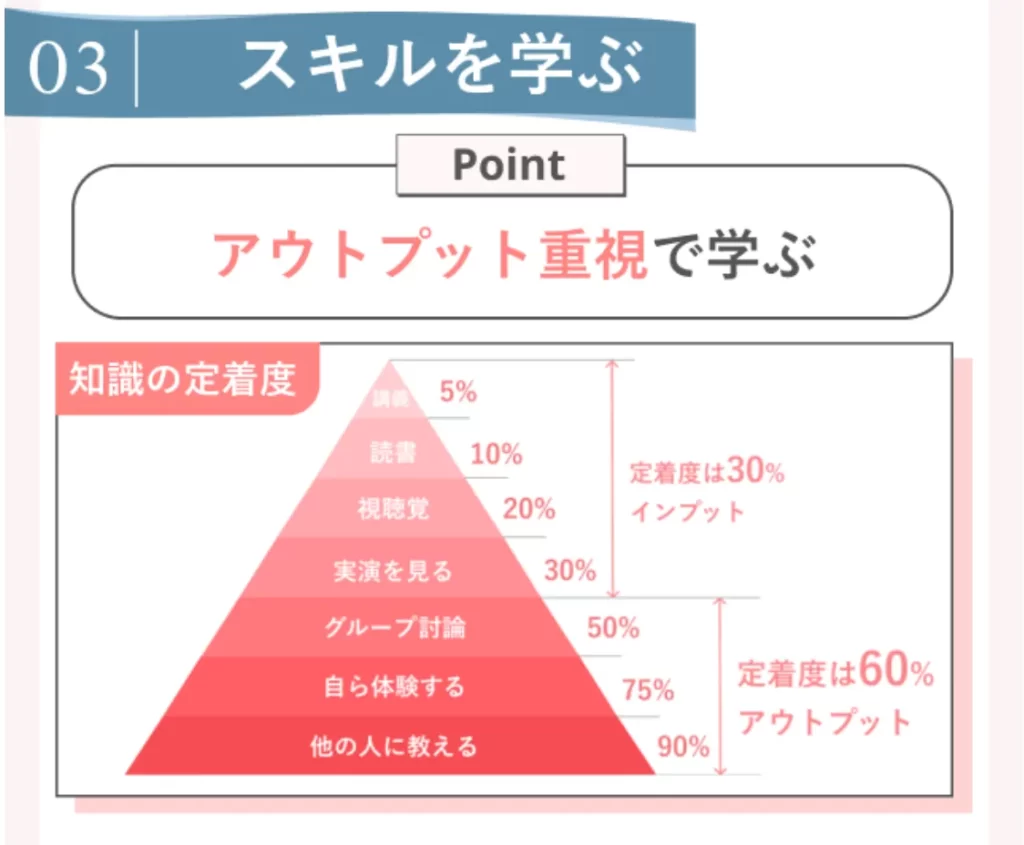

無料でご利用いただけるのでぜひお気軽のご利用ください!










